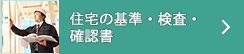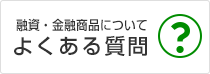- ホーム
- 融資・金融商品のご案内
- 支援ツール
- 借入申込書作成ツール(賃貸住宅融資)
借入申込書作成ツール(賃貸住宅融資)
動作環境
次の条件を満たすパソコンで本アプリケーションをご利用することができます。
| 対応OS |
・Windows10 Home ・Windows10 Pro および Pro S ・Windows10 Enterprise および Enterprise LTSC ・Windows10 Education および Pro Eductaion 64ビットオペレーションシステムのみ対応しています。32ビットオペレーションシステムには対応しておりません。 |
| その他対応環境 | 本アプリケーションのご利用には、インターネットの接続が必須となります。 |
ダウンロード
借入申込書作成ツール利用マニュアル![]() [2.9MB]
[2.9MB]
はじめに、こちらから利用マニュアルをダウンロードしてください。
アプリケーションのインストール手順及び利用方法を掲載しています。
次に、こちらから借入申込書作成ツールをダウンロードしてください。
Microsoftのオンラインストレージサービス・OneDriveのページが開きます。
ご注意
複数のファイルが表示される場合、最新バージョンのファイルをダウンロードしてください。(該当ファイルの名前をクリック→「ダウンロード」ボタンをクリック→ファイルの保存)
【バージョンアップ時のご注意】
・バージョンアップの場合、「インストール.bat」を実行してください。
「Setup.exe」を実行した場合、従前のデータが引き継がれませんので、ご注意ください。
・「インストール.bat」を実行した際に表示される黒い画面を処理の途中で閉じた場合(右上の✕ボタンを押下)もデータが引き継がれませんので、ご注意ください。
・ご利用のバージョンがver1.4.0以降の場合、アプリケーションに保存済みのデータは、
バージョンアップ後に自動で引継ぎされます。
・ご利用のバージョンがver1.3.1以前の場合、最新のバージョンへはデータ引継ぎが行われません。
そのため、一度Ver1.4.0へバージョンアップしていただき、その後、ver1.4.0から最新バージョンへ
バージョンアップしてください。
例
| 名前∨ | 更新日時∨ | 更新者∨ |
| ○○○_1.0.1.zip | ○月○日 | JHF |
| ○○○_1.1.2.zip | ○月○日 | JHF |
申込書の提出について
- 借入申込書作成ツールで作成した申込書は、「PDFダウンロード」ボタンからPDFファイルを出力することができます。
- 出力したPDFファイルから申込書等を1部印刷し、自署欄等の必要箇所に記入・押印してください。
- 2の申込書を機構へ提出してください。
機構は、ご提出頂いた申込書に受理印を押印し、写しをお客様控えとしてお渡しします。
PDFファイルをご覧いただくためには、アドビ社のAdobe Acrobat Reader® が必要です。
最新のAdobe Acrobat Readerはアドビ社のサイトより無料でダウンロード可能です。